-Видео

- Evernote. Создание новой заметки. Часть
- Смотрели: 45 (2)

- Evernote. Создание новой заметки. Часть
- Смотрели: 12 (0)

- Evernote. Вход в программу
- Смотрели: 17 (0)

- Evernote. Регистрация нового аккаунта
- Смотрели: 17 (0)

- Что такое Evernote®
- Смотрели: 27 (0)
-Метки
-Рубрики
- Браузеры (82)
- Internet Explorer (16)
- Разное (7)
- Opera (6)
- Google Chrome (5)
- Mozilla Firefox (46)
- iPad, iPhone (2)
- Вопрос-ответ (0)
- Всё про ЛиРу и для ЛиРУ (37)
- Памятка (1)
- Азы (7)
- Оформление (24)
- Помощь (8)
- Комп для домохозяек (111)
- Windows Media Player (9)
- Видеоуроки (2)
- Как сделать... (91)
- Советы (8)
- Уроки (3)
- Компьютер (180)
- Windows® 7 (66)
- Windows® XP (55)
- Мошенничество в сети (1)
- Безопасность (18)
- Осторожно, вирус! (23)
- Прибамбасики (4)
- Советы (17)
- Памятка (2)
- Полезности (25)
- Качалки (6)
- Сайты (8)
- Ссылки (10)
- Программы (308)
- Download Master (37)
- Dropbox (15)
- WinRAR (8)
- Adobe Flash Player (3)
- Word 2007 (45)
- Nero (1)
- PicPick (10)
- Skype ( Скайп) (18)
- Sony Vegas (12)
- VirtualDub (13)
- Антивирусники (26)
- Бесплатный софт (14)
- Полезные программы (74)
- Рunto Switcher (12)
- Уроки и руководства (4)
- µTorrent (13)
- Сервисы (121)
- Google (56)
- Поисковики (9)
- Evernote (5)
- Yandex (3)
- Видеосервисы (3)
- он-лайн сервисы (38)
- Файлообменники (2)
- Фотосервисы (9)
- Тесты (4)
- Фото и видеообработка (111)
- Программы для обработки (6)
- Видеообработка (4)
- Zoner Photo Studio (1)
- Плагины,фильтры (1)
- Уроки по flash (1)
- Всё о ФШ и для ФШ (26)
- Графические редакторы (4)
- Уроки Фотошоп (39)
- Фотообработка (17)
- Фото (видео)редакторы он-лайн (7)
- Что это? (53)
- О программах (19)
- Памятка (4)
- Понятия (27)
-Цитатник
Некоторые фильтры AAAfilter Bas relief CPK filter D...
Все полезности в одном посте! - (0)Все полезности в одном посте! :-) Собственно пост удобной навигации по блогу:-) Все ссылки на сам...
Как написать пост в простом редакторе - (4)Самые азы о создании постов. Я все в картинках сделала, так, мне кажется, - доступнее... Если чт...
-Поиск по дневнику
-Интересы
-Друзья
-Постоянные читатели
-Сообщества
-Статистика
Делаем фон страницы полупрозрачным |
Наверное, Вы замечали, что в некоторых дневниках фон страницы сделан так, что основной фон как бы просвечивает сквозь него. Давайте научимся делать так же. Для этого нам понадобится Фотошоп и немножко терпения.
1. Открываем программу Фотошоп и в нем создаем новый документ с такими параметрами:
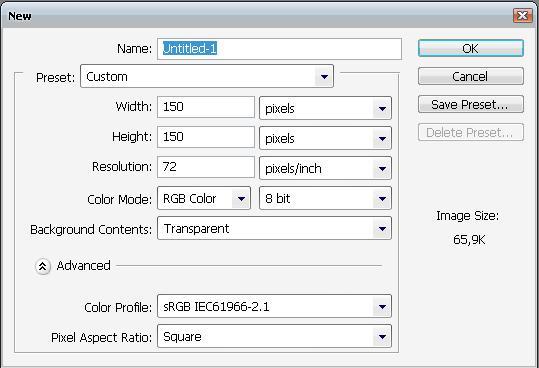
(Transparent = Прозрачный)
2. Открываем фоновое изображение Вашего дневника. В моем случае это шкура ягуара )

Делаем активным документ с фоном дневника и создаем новый слой (CTRL + SHIFT + N). В панели слоев у Вас теперь должно быть так:

Выбираем инструмент "Заливка"

Внизу кликаем на верхний квадратик с белым цветом:

и в вылетевшем окошке с палитрой выбираем цвет будущей страницы.
Я рекомендую выбирать цвет родственный с задним фоном дневника. Я выбрала рыжеватый цвет.
Убеждаемся, что в панели слоев у нас активирован верхний прозрачный слой, подносим курсор с баночкой краски к документу и заливаем его. Должно вот что получится:

3. Пока наше творение оставляем в покое и переходим к тому документу, который мы создали в самом начале.
Используя тот же инструмент Заливку - заливаем наше прозрачное поле таким же цветом, как и на документе с фоном.

Переключаемся опять на наш документ с фоном. Сейчас мы будем уменьшать прозрачность верхнего слоя.
На панели слоев найдите слово Opasity (Прозрачность) с исходным значением 100% и уменьшите его ровно настолько, насколько вы хотите, чтобы страница была прозрачной. Я остановилась на значении 70%.

Вот как теперь выглядит наш документ с фоном:

Вот так примерно будет просвечивать Ваш задний фон дневника через фон сообщений.
Переключитесь на первый документ с заливкой и установите точно такой же процент прозрачности. Сквозь цвет должны выступить серо-белые клеточки.

Это и есть необходимый нам фон для сообщений. Теперь его необходимо сохранить.
Файл - Cохранить для web

Сохраняем в формате PNG - 24

Все!!!
Теперь идем в Настройки дневника - Настройки дизайна и загружаем наш PNG файл как фон сообщения:

Ставим галочку "Прозрачный" напротив "Фон сообщения" и сохраняем изменения (либо в существующей схеме, либо отдельной схемой).
Вот как получилось у меня:

Это фрагмент моего дневника с установленным полупрозрачным фоном, который мы только что сделали в Фотошоп.
P.S. На самом деле можно ограничится просто созданием нового документа с прозрачной основой, заливкой его цветом, уменьшением на нем прозрачности и сохранением для web.
Но лучше каждый раз выполнять с картинкой потому что как видно цвет на картинке с фоном и цвет на прозрачном документе сильно отличаются и можно проделать лишнюю работу если будете торопиться
Автор урока Жагуара
Интересное по теме:
Как делать прозрачные фоны для дневников
| Рубрики: | Фото и видеообработка/Уроки Фотошоп |
Процитировано 6 раз
Понравилось: 4 пользователям
| Комментировать | « Пред. запись — К дневнику — След. запись » | Страницы: [1] [Новые] |











